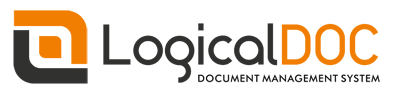Il pacchetto Report personalizzati sfrutta le funzionalità di reporting di Eclipse BIRT, consentendo agli utenti di creare report sulle attività dell'applicazione, direttamente da LogicalDOC. Gli utenti possono creare e generare rapporti, definendo quali informazioni processare per il calcolo. I modelli di report sono basati su file di definizione BIRT che vengono importati in LogicalDOC. Tutti i parametri definiti nel file di report BIRT vengono estratti e richiesti all'utente che esegue il rapporto stesso. L'esecuzione di un rapporto produce un documento in una determinata cartella, così gli utenti normali potranno leggerlo a seconda delle politiche di sicurezza.
Il pacchetto Report personalizzati sfrutta le funzionalità di reporting di Eclipse BIRT, consentendo agli utenti di creare report sulle attività dell'applicazione, direttamente da LogicalDOC. Gli utenti possono creare e generare rapporti, definendo quali informazioni processare per il calcolo. I modelli di report sono basati su file di definizione BIRT che vengono importati in LogicalDOC. Tutti i parametri definiti nel file di report BIRT vengono estratti e richiesti all'utente che esegue il rapporto stesso. L'esecuzione di un rapporto produce un documento in una determinata cartella, così gli utenti normali potranno leggerlo a seconda delle politiche di sicurezza.
Prima di iniziare / Prerequisiti
L'intero processo di rendere disponibili i report e usarli, prende forma in due luoghi:
- in BIRT designer, per preparare i modelli
- in LogicalDOC, dove gli amministratori possono creare i rapporti
Di conseguenza, è necessario installare e configurare il BIRT designer
BIRT Designer
Naturalmente, gli amministratori che prepareranno i modelli di report devono avere il BIRT designer installato per essere in grado di creare file di report BIRT e utilizzarli in LogicalDOC per creare i rapporti. Tuttavia, non c'è bisogno che questo venga installato sullo stesso server di LogicalDOC. Il motore BIRT necessario per generare i report in fase di esecuzione da LogicalDOC, è già compreso nell'installazione.
È inoltre necessario il driver di database per consentire al BIRT designer di lavorare con il database di LogicalDOC.
Lavorare con i rapporti di BIRT
Questa sezione si riferisce a ciò che deve essere cambiato nella configurazione di BIRT per avere file di report che possano essere importati con successo in LogicalDOC. Per informazioni su come creare report in BIRT e le sue caratteristiche, è possibile fare riferimento al tutorial, FAQ ed esempi dal Eclipse BIRT website.
Impostare un BIRT Report Data Source
Per mettere a punto il rapporto è necessario creare un Data Source corretto per collegare il BIRT designer al database di produzione(quella che sta attualmente utilizzando LogicalDOC) o di qualunque altro database di test approntato appositamente per questo scopo. In questo caso si consiglia di importare nel database di prova una vera e propria esportazione del DB di produzione al fine di lavorare su dati plausibili.

Nell'applicazione LogicalDOC, questa origine dati sarà sostituita automaticamente dal collegamento al database configurato durante l'installazione.
Info
Nel caso in cui ti connetti direttamente al tuo ambiente di produzione, puoi prendere i parametri di connessione dal file di configurazione <LDOC_HOME>/conf/context.properties:
valore dell'impostazione jdbc.driver in context.properties -> Driver Class
valore dell'impostazione jdbc.url in context.properties -> Database URL
valore dell'impostazione jdbc.username in context.properties -> User Name
valore dell'impostazione jdbc.password in context.properties -> Password
Creare un Parametro del Rapporto
Definisci il paramertro RP_TENANTID come un Report Parameter:
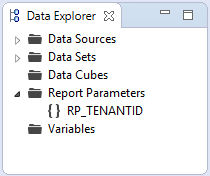
Creare un Data Set
1. Definisci il parametro RP_TENANTID come parametro del tuo Dataset, poi collegalo al parametro del raporto che ha lo stesso nome:

2. Usa il parametro RP_TENANTID nella query del tuo Data Set:

Rapporti BIRT di esempio
Troverai in allegato una serie di report di esempio per iniziare: Sample Reports.zip
Lavorare con i rapporti Reports
I rapporti possono essere creati e modificati dagli amministratori di LogicalDOC del tenant Default, in Amministrazione → Rapporti → Raporti personalizzati.
Creare un rapporto
1. Clicca sul pulsante Nuovo rapporto.
2. Riempi la scheda (vedi sotto per maggiori informazioni sui diversi campi disponibili).
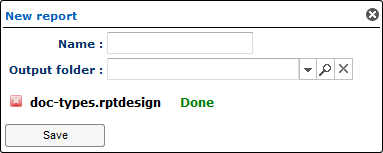
3. Clicca su Salva. Il report viene salvato e viene visualizzata la sua scheda Proprietà.
| Campo | Descrizione |
|---|---|
| Nome | Nome di questo rapporto |
| Cartella di destinazione | Cartella che riceverà l'output dell'esecuzione del rapporto |
| File | Seleziona il file di disegno BIRT (.rptdesign) da utilizzare per il report |
Editare un Reporto
Quando si modifica un rapporto, è possibile cambiare tutte le informazioni inserite nella sceda di creazione, ma non il nome.
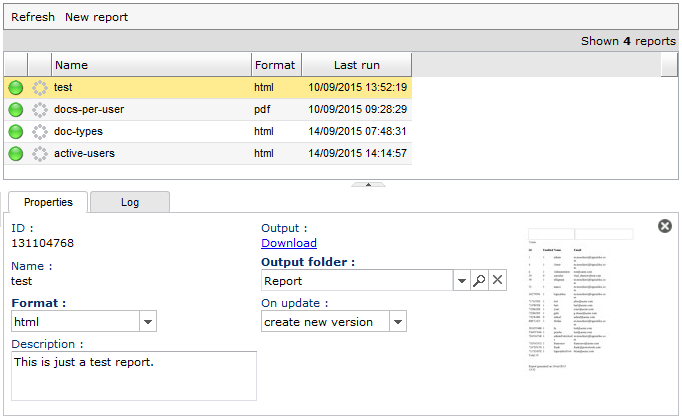
| Campo | Descrizione |
|---|---|
| Formato | Il formato del documento di uscita: può essere HTML o PDF |
| Descrizione | Opzionalmente è possibile digitare un testo che spiega cosa visualizza il rapporto |
| Nell'aggiornamento | L'azione da intraprendere sul documento di destinazione quando viene eseguito il report |
| Risultato | Il link per scaricare il documento di output risultato dell'esecuzione |
| Cartella di destinazione | Cartella che riceverà l'output dell'esecuzione del rapporto |
Se si desidera caricare un file di disegno differente, è necessario fare click destro sul rapporto e selezionare una Carica un nuovo disegno.
Info
Solo gli amministratori del tenant default possono creare o caricare nuovi file di progetto
Eseguire un rapporto
Quando si esegue un report, questo viene elaborato per creare il documento di output nella cartella di destinazione specificata.
1. Fai clic destro sul rapporto che vuoi eseguire.

2. Nel menu, clicca su Esegui. Se il rapporto definisce alcuni parametri viene visualizzata una finestra di dialogo per poterli valorizzare.

Il rapporto è ora in esecuzione come dimostra l'icona di stato. L'elaborazione del rapporto può richiedere tempo, ma alla fine il nuovo file viene memorizzato nella cartella di destinazione e lo si può accedere cliccando su Download o Anteprima.